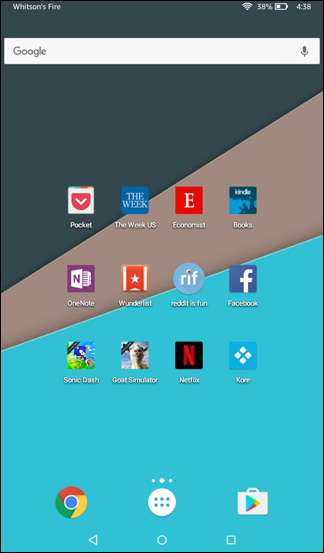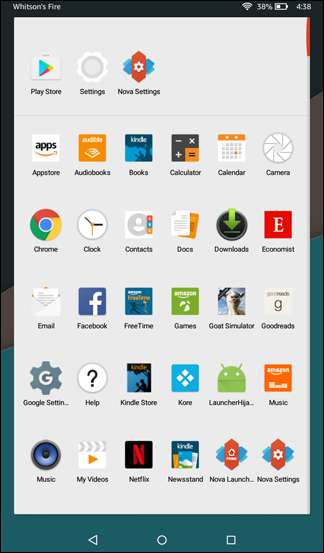Amazon Fire Tablet er en dejlig lille enhed til $ 50, men selvom den kører Android, føles den ikke som en ægte Android-enhed. Sådan får du en mere traditionel Android-startskærm på din Fire Tablet - uden at rodfæste den.
RELATEREDE: Amazons Fire OS vs. Googles Android: Hvad er forskellen?
Dette trick takket være en frygtløs udvikler hos XDA Developers , giver dig alt, hvad en brugerdefineret launcher gør på Android. Det betyder, at du får mere kontrol over din startskærm, tilføjer widgets og endda brug tilpassede ikontemaer . Kort sagt: din $ 50 Fire Tablet fungerer nu meget mere som en ægte Android-tablet .
Du vil sandsynligvis også gerne installer Google Play Butik inden du fortsætter, hvis du ikke allerede har gjort det. Brug den derefter til at installere den launcher, du vælger. Vi bruger Nova Launcher i denne vejledning, fordi ærligt talt det er det bedste .
RELATEREDE: Sådan installeres Google Play Butik på Amazon Fire Tablet eller Fire HD 8
For at starte skal du åbne appen Indstillinger på din Fire Tablet og gå til sektionen Sikkerhed. Slå "Apps fra ukendte kilder" til, som giver dig mulighed for at installere APK'er uden for Amazon Appstore.
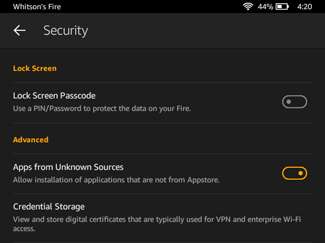
Gå derefter til denne side og download LauncherHijack APK. Sæt din Fire Tablet til din computer, og kopier filen app-release.apk til din Fire Tablets hovedlager ved hjælp af computerens filudforsker.
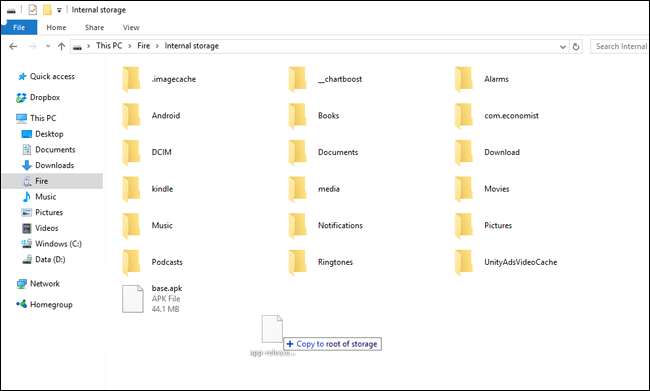
Tilbage på din Fire Tablet, skal du åbne den medfølgende "Docs" -app, navigere til APK-filen, du lige har kopieret, og starte den.
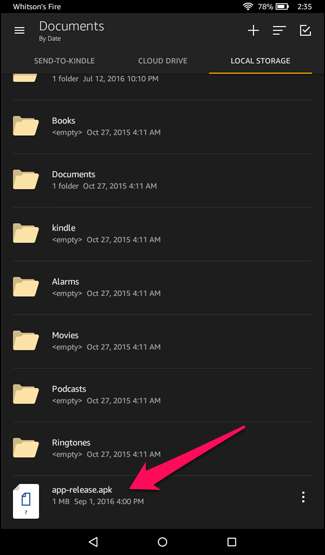
Hvis du bliver spurgt, hvilken app du vil bruge til at åbne filen, skal du vælge Fire "Package Installer" fra listen. Følg vejledningen for at installere appen.
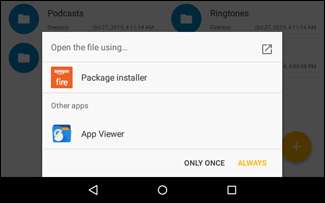
Når LauncherHijack er færdig med installationen, skal du bare trykke på "Udført" og gå tilbage til startskærmen. Åbn derefter appen Indstillinger, gå til afsnittet Tilgængelighed, og rul ned til "Sådan registreres tryk på hjemmeknappen". Tryk på denne mulighed for at slå den til.
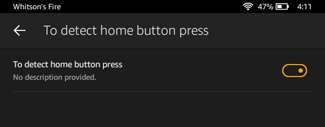
Det er det - forudsat at du gjorde alt korrekt, ved at trykke på startknappen på din tablet skulle levere dig til din nye startskærm i stedet for Fire Tablet's standard. Du kan flytte ikoner rundt, åbne appskuffen og justere launcherens indstillinger som på en normal Android-tablet. (Du kan muligvis se Fire-startskærmen blinke et kort øjeblik, når du trykker på startknappen, men den skal altid gå til din nye startskærm bagefter. Sådan er det, hack-y-løsninger som denne, desværre.)